经常看到有小伙伴问:如果遇到文字较少的PPT,怎么做才能让页面显得不单调、空洞?
实际上最好的方法就是根据内容添加一张相关的图片,比如:


假如领导不喜欢大图背景又该咋办?
不慌,下面我来给大家分享两个我经常使用的方法:
元素重复使用
文字图形化
01
重复使用某个元素
通过现象看本质。
内容少,页面显得空洞的原因,无非就是【图版率】低,也就是页面中的图形元素较少,且留白面积较大。

此时我们一般可以重复利用以下三种元素来提高页面的图版率:
1)重复使用免抠图片
不多说,我们直接看一个案例:
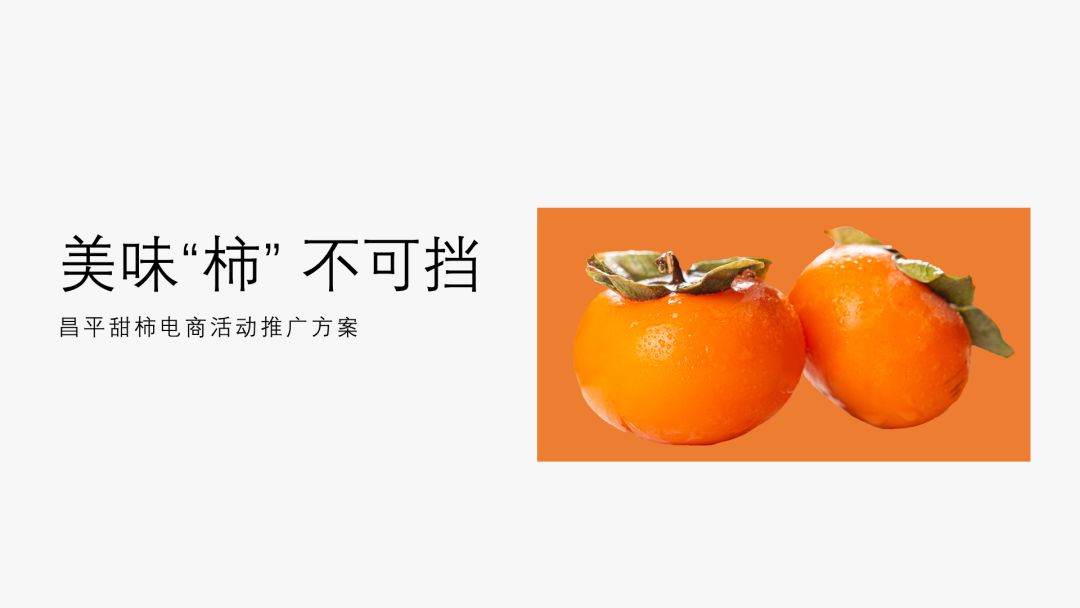
这一页PPT里有一张图片素材,我们试试重复使用这张图片。
先将两个柿子抠出来(网上有很多能一键抠图的网站),这里我还在【两个】柿子的基础上,又单独抠出了【一个】:

吸取图片中的颜色,作为背景的渐变色,再将这些柿子复制多个出来,放在页面底部,PPT背景就完成了:
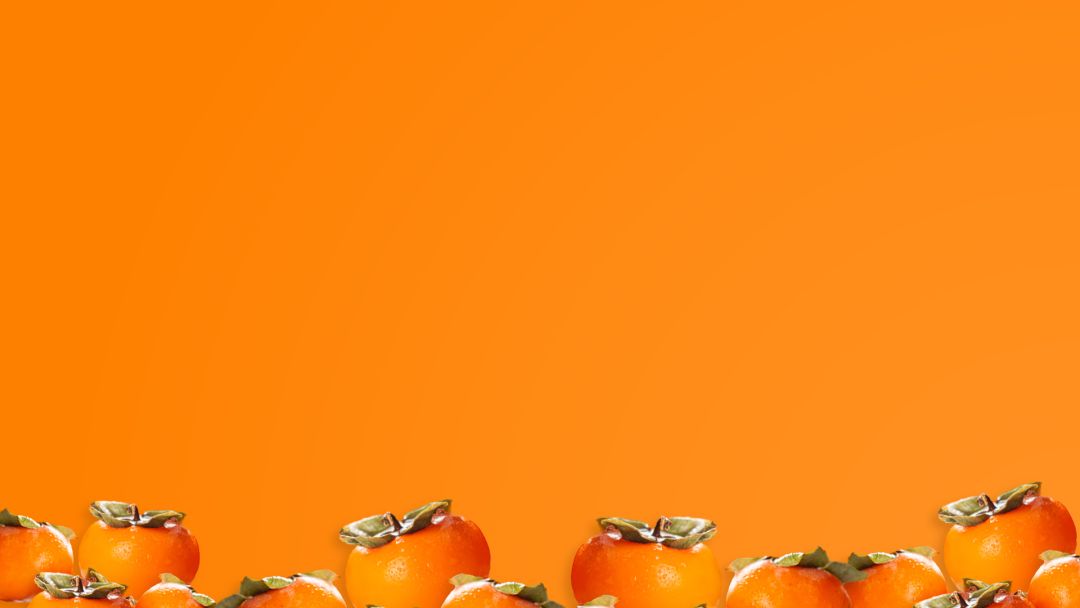
接下来是文案的处理。
结合主题,我使用了书法字体,然后将主标题错落排版,同时将副标题放在主标题下方,来看看效果:

这些看似复杂的文字,实际上就是几个不同的文本框拼出来的而已:
此时文字周围还有点空,不慌,我们再重复使用一下柿子的图片:

是不是好很多?
为了给页面锦上添花,我们还可以在页面左上角添加一个光影元素,完成!

2)重复使用形状
还是来看一个常见的案例:
像这种只有一句话的页面该如何美化?
来,直接插入多个圆形,像下面这样大致排版好:
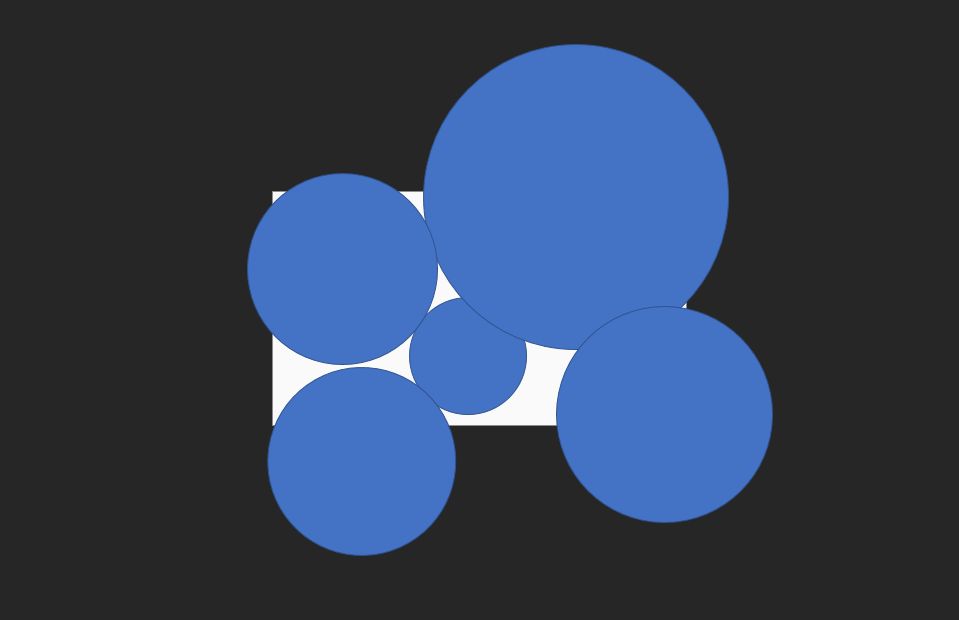
接着为它们设置【渐变填充】以及【柔滑边缘】效果,告诉我,这个背景帅不帅!
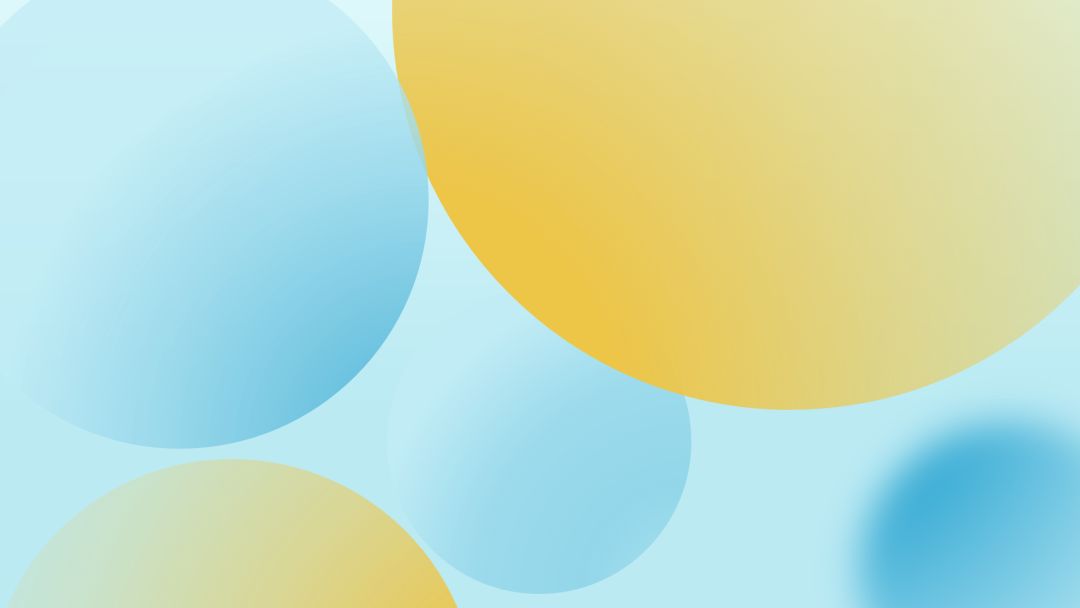
在这个背景上再插入一个透明的白色矩形,将文字放上去,开始有内味儿了吧:

最后给页面添加一下装饰元素,来看看整体的效果:

3)重复使用logo
logo作为公司的重要标识,在PPT里也是非常好用的装饰元素之一。
比如我们之前给完美日记做的这个改稿:

就是通过将logo复制多个后重新组合,再降低透明度,来丰富背景的层次感的。
当然,我们还可以通过放大logo,来提高图版率。
什么意思呢?
继续看一个实际案例,这页PPT只有一个logo和一句话:
咱们试试放大logo,然后将它放到页面角落中:
接下来给文字断句,并调整一下文字的大小和粗细,让文案更有层次感:

此时,页面周围还是有点单调。这里我们可以结合上一个方法,给背景周围添加一些形状作为装饰:

是不是很帅!
02
为文字做图形化处理
除了元素之外,我们还可以对内容进行信息提炼,将文字图形化,让它成为页面中的主视觉元素,也就是俗话说的“亮点”。
一般我用得比较多的是数字和英文。

1)数字
还是看案例:

这张周年活动的PPT,我们可以从中将关键数字3提取出来,然后给它添加一下阴影和英文:
文字内容有些单调,我们给它做一下调整和布局:
最后给页面添加一下形状和光效元素点缀一下:

是不是瞬间高级起来了!
当然,除了直接使用数字外,我们也可以通过用线条来勾勒数字。
此话怎讲?
直接看一个实际案例:

这是某个活动的slogan,我们将内容中的数字“7”提炼出来,用它来做主视觉元素。
这里我用了线条拼接出了数字的轮廓,然后再复制多条,设置渐变效果后将它们组合在一起:

然后调整了一下标题文案的排版:

最后再给页面添加线条和光效素材装饰一下,搞定!

2)英文
除了数字外,我们也可以提炼字母或者单词来做主视觉元素。
比如下面这个页面,关键词中有英文:
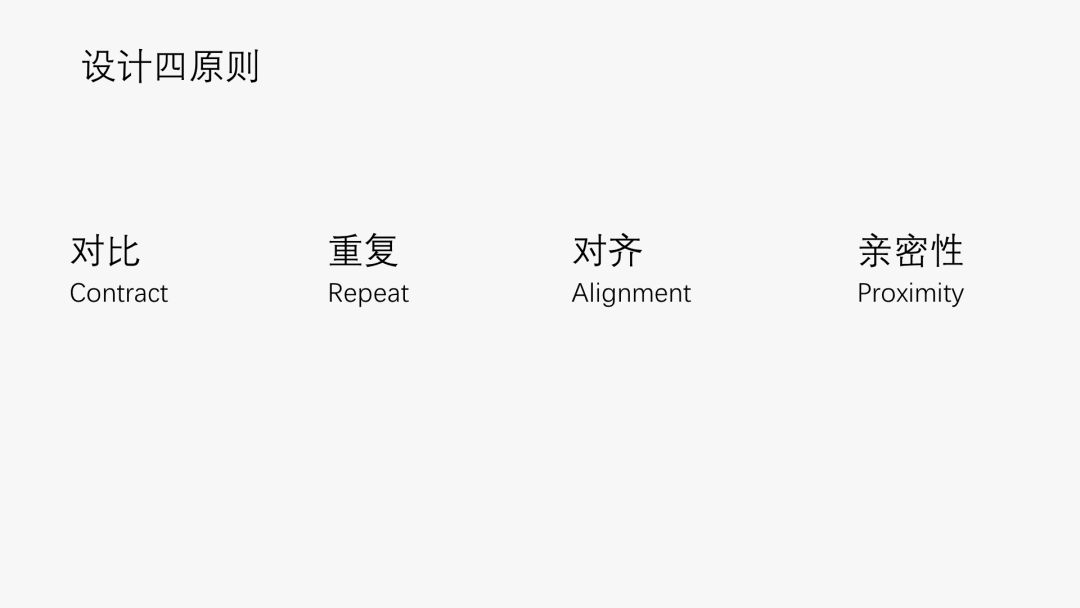
我们可以将每个单词的英文首字母提取出来,放大后放在页面中:
纯色的字母太单调?
那我们利用布尔运算,把图片填充到字母,来提升视觉效果:

最后给字母添加一下映像倒影,完成!

还有我之前做的这个改稿,也是用了这个方法。
▲这是修改前

▲这是修改后
你学会了吗?
03
总结
现在,我们再来总结一下以上内容。
当PPT内容较少时,除了加图片背景以外,我们还可以用以下两个方法处理:
重复使用某个元素,如图片、形状、logo
为文字做图形化处理,如数字、英文
以上就是今天的分享,我们下期再见!







